ppt設定自動儲存時間最短可以設定1分鐘儲存一次。
ppt設定自動儲存:
1、在電腦上開啟一個PPT文件,進入主編輯介面。

2、在PPT左上角找到“office按鈕”,然後點擊。
3、在office按鈕介面找到powerpoint選項,然後按一下此按鈕。
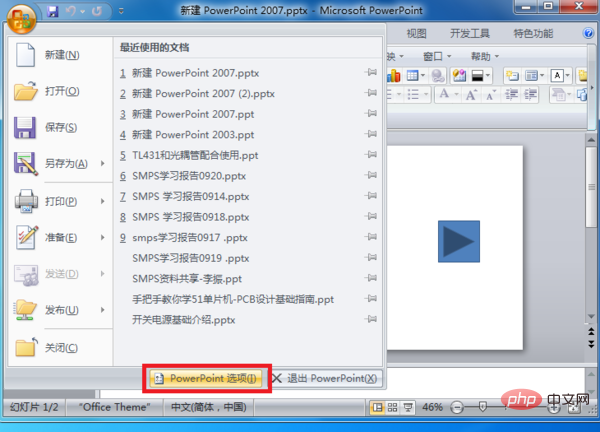
4、進入powerpoint選項介面後,勾選儲存選單中的「儲存自動復原資訊時間間隔」選項。

5、再設定好自動儲存的間隔時間,點選確定退出。完成以上設定後,就能在PPT裡設定間隔時間自動儲存。

以上是ppt設定自動保存時間最短可以設定多久保存一次的詳細內容。更多資訊請關注PHP中文網其他相關文章!

